نحوه استفاده از دستیار Google در Xbox One

Cortana را فراموش کنید ، هم اکنون می توانید از دستیار Google در Xbox One خود استفاده کنید. با ادغام Google Assistant ، می توانید از صدای خود برای کنترل جنبه های مختلف کنسول Xbox One استفاده کنید.
با دستیار Google در Xbox One چه کاری می توان انجام داد؟
مایکروسافت در گذشته از کنترل های صوتی استفاده می کرد ، عمدتا این ویژگی با کنسول Kinect ارائه شده بود ، از نظر آنچه می توانست انجام دهد ، نسبتاً محدود بود. خوشبختانه با دستیار گوگل ، قابلیت های فرمان صوتی بسیار بهبود یافته است. برای شروع ، برنامه Google Assistant یا بلندگو هوشمند خود را با گفتن ” Hey Google ” یا ” Ok Google ” بیدار کنید . “
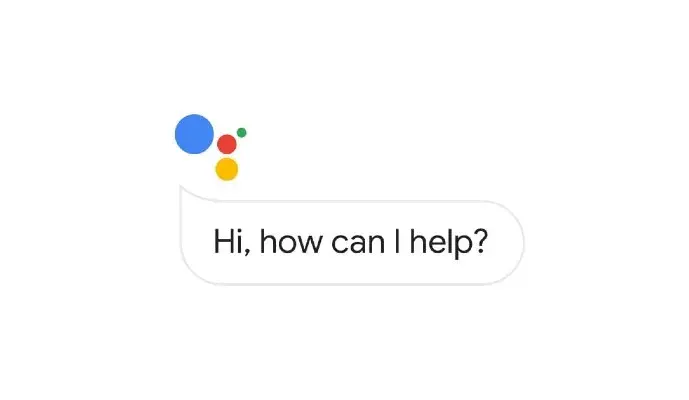
دستگاه های سازگار
دستیار Google به صورت محلی روی کنسول Xbox One شما اجرا نمی شود. برای اینکه Xbox One شما دستورات صوتی را دریافت کند ، باید از یک برنامه یا دستگاهی با قابلیت های Google Assistant استفاده کنید. طبیعتاً ، خط بلندگوهای هوشمند گوگل همه دارای دستیار Google هستند. این بلندگوها شامل Google Home Mini ، Google Home و Google Home Max هستند. با این حال ، تولید کنندگان بلندگوهای هوشمند دیگری نیز وجود دارند که دارای دستیار Google هستند.

گفته می شود ، برای استفاده از Google Assistant با استفاده از کنسول Xbox One خود نیازی به عجله کردن و خریدن بلندگو هوشمند ندارید. با بارگیری برنامه Google Assistant برای Android یا iOS می توانید از دستگاه تلفن همراه خود استفاده کنید .
نحوه راه اندازی دستیار Google در Xbox One
دستیابی به Google Assistant و کار با Xbox One ، ویژگیهای مفیدی را اضافه می کند. خوشبختانه ، تنظیم این ویژگی بسیار آسان است. برای تنظیم Google Assistant در کنسول Xbox One ، دستورالعمل های زیر را دنبال کنید.
وارد Xbox One شوید
برای استفاده از دستیار Google در Xbox One ، باید اطمینان حاصل کنید که از طریق کنسول Xbox One به حساب Microsoft خود وارد شده اید. Xbox One از Microsoft Account شما برای فعال کردن مجوزهای دیجیتال و ویژگی های مختلف اجتماعی استفاده می کند. اگر قبلاً این کار را انجام نداده باشید ، می توانید ورود خودکار را به حساب Microsoft خود در کنسول Xbox One خود فعال کنید.
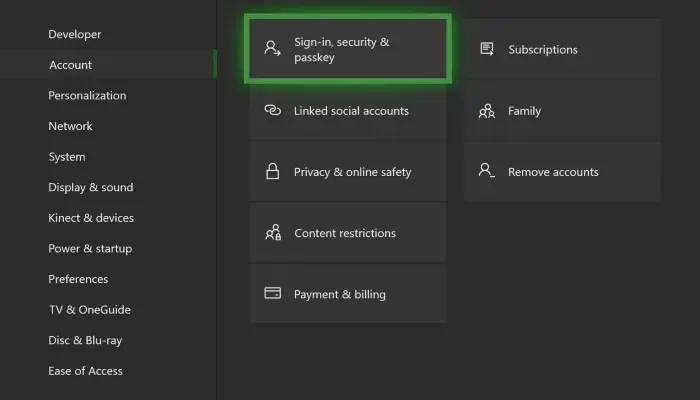
دکمه Xbox را روی کنترلر خود فشار دهید. با این کار منوی راهنما باز می شود. اگر چندین کنسول در کنسول Xbox One دارید ، نمایه خود را انتخاب کرده و دکمه “A” را فشار دهید. در مرحله بعد ، دکمه شوک سمت راست را فشار دهید تا نماد cog را برجسته کنید و دکمه “A” را فشار دهید تا از فهرست تنظیمات باز شود. در فهرست تنظیمات “Account -> Sign-In, Security and Passkey” را انتخاب کنید. “Instant Sign-In” را برجسته کنید و از گزینه ها برای فعال کردن ورود به سیستم در کنسول Xbox One خود ، پیروی کنید.
کنسول Xbox One خود را به خانواده Home Google خود اضافه کنید
۱. در دستگاه Android یا iOS خود ، برنامه Google Home را باز کنید.
۲. بر روی نماد “+” در سمت چپ بالای صفحه ضربه بزنید. با این کار صفحه جدیدی با عنوان “Add and manage” باز خواهد شد.
۳. در زیر عنوان “Add and manage” ، روی “Add and manage” ضربه بزنید. این گزینه شما را به صفحه “Set up ” می رساند.
۴. در زیر عنوانی که می خواند “Works with Google” ، روی گزینه ای با عنوان “Have something already set up” ضربه بزنید.
۵. در صفحه بعدی ، لیست گزینه ها را پیدا کنید تا “Xbox” را در لیست خدمات موجود پیدا کنید. از طرف دیگر ، می توانید از نوار جستجو در بالای صفحه استفاده کرده و “Xbox” را تایپ کنید.
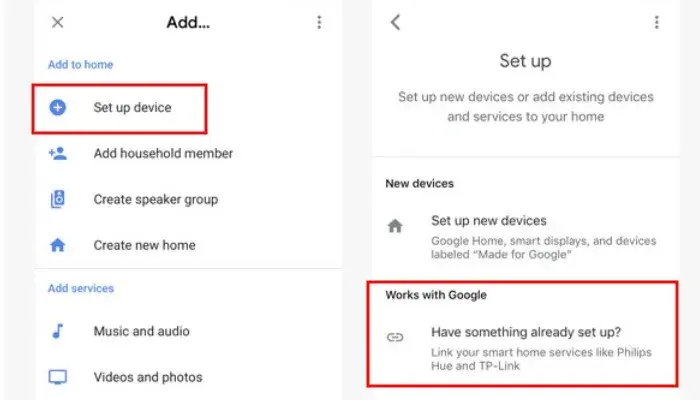
۶. در صفحه بعدی ، با حساب Microsoft خود وارد سیستم شوید. اطمینان حاصل کنید که این همان Ascount مایکروسافت است که در کنسول Xbox One شما ثبت شده است.
۷. در مرحله بعد ، همه کنسول های متصل به حساب Microsoft شما را لیست می کند. شخصی را که می خواهید با دستیار Google کنترل کنید انتخاب کنید و آن را به اتاقی در خانه خود منتقل کنید. این امر به ویژه در صورت داشتن چندین کنسول در خانه خود ، برای کنترل ایکس باکس ها مفید است.
۸. در آخر ، روی “Done” ضربه بزنید و آماده استفاده از دستیار Google با کنسول Xbox One خود هستید!
دستورات کنترل Xbox One
Xbox One را روشن کنید
- “Turn on my Xbox”
- “Start my Xbox”
- “Turn on”
- “Xbox on”
Xbox One را خاموش کنید
- “Turn off my Xbox”
- “Xbox off”
- “Turn off”
ناوبری عمومی
- “Go home”
- “Go back”
- “Show/open menu”
- “Show/open guide”
- “Show/go to my friends list”
- “Show/open notifications”
فیلمبرداری بازی
- “Take a screenshot”
- “Broadcast”
- “Stop broadcasting”
- “Record that”
- “Record the last (number) minutes”
پخش فیلم
- “Pause”
- “Play”
- “Rewind”
- “Fast forward”
کنترل های تلویزیون
- “Watch/go to TV”
- “Watch (channel name)”
- “Volume up (number)”
- “Volume down (number)”
- “Mute”
تعدادی دستور صوتی دیگر وجود دارد که می توانند در کنسول Xbox One شما صادر شوند. برای یافتن اینکه چه دستورات دیگری موجود است ، به سادگی از Xbox خود بپرسید ، ” What can I say? “
آیا کنترل کنسول Xbox One با صدای شما به دلیل مسلط نبودن به زبان انگلیسی خیلی سخت و نامفهوم است؟ در این صورت ، ممکن است شما علاقه مند شوید کیبورد و ماوس را به Xbox One وصل کنید .











دیدگاه ها